一、安装tortoisegit
下载链接tortoisegit官网,然后一步步安装就可以了。
二、使用方法
1.设置ssh key
这个与使用gitbash生成sshkey有点不同
在安装完tortoisegit之后,安装目录如下图

单击PuTTYgen,弹出如下窗口
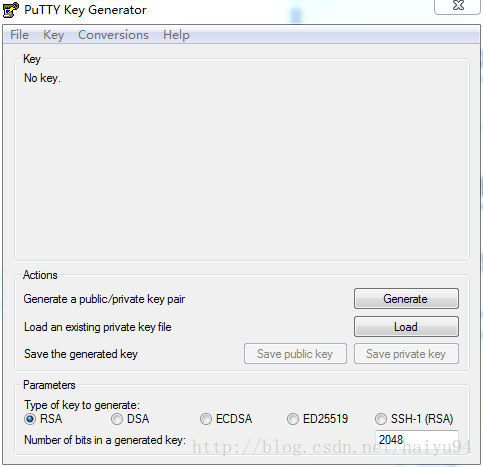
点击Generate,移动鼠标(这个我也不知道为什么#),会生成以ssh-rsa开头的一串码,将其复制到gitlab的ssh key中即可;同时点击save private key将.ppk文件下载到本地存储。
2.Settings
在刚刚新建的仓库目录空白处右击,弹出的对话框点击TortoiseGit—>Settings

填写gitlab上注册的 Name 和Email
点击左边的Remote按钮,弹出

Remote:要操作的仓库名
URL:要操作的仓库的URL
Putty:在1中生成的.ppk文件。
最后点击Add New/Save
3.克隆已有仓库
在目标目录下右击,如图,点击Git Clone...


其中:
URL:Gitlab上项目的地址
Directory:本地存储地址
Load Putty Key:刚刚生成key.ppk
点击OK,整个仓库就被clone到本地了
4.向已有仓库中补充内容
在3克隆到本地的文件夹中新建文件b.tx
右击文件b.txt->TortoiseGit->Add..
点击commit

添加Message内容,可以写我们要上传的内容的关键词之类的东西,然后点击commit

点击下方Push
点击OK即可
5.在本地目录新建仓库
步骤:在空白处右击,弹出对话框如下图,选择Git Create repository here...选项,新出现的对话框单击OK

然后在当前目录下回出.git文件,不过通常情况下改文件被隐藏了,需要设置方法:
计算机—>菜单栏组织—>文件夹和搜索选项—> 查看—>显示隐藏的文件—>确定
之后Commit一下就可以了
注:创建本地仓库后,如果只想删除仓库,而不删除对应的物理文件时,可以通过删除仓库中隐藏的.git文件夹来实现。



























 2829
2829

 被折叠的 条评论
为什么被折叠?
被折叠的 条评论
为什么被折叠?








